《sketch如何画肌理插画》是一篇关于Sketch的学习教程,通过简单几步就能实现教程中的效果图效果,当然只学习这一点,并不能完全掌握Sketch技巧;你可以通过此加强操作实例,画图,咖啡杯等多维度案例或实操来进行更多的学习;此教程是由zilin在2021-06-01发布的,目前为止更获得了 1 个赞;如果你觉得这个能帮助到你,能提升你Sketch技巧;请给他一个赞吧。
完全用Sketch制作的空状态界面,添加肌理,使得颜色清爽、界面干净,相信许多小伙伴会用到相关知识,那么sketch如何画肌理插画?sketch杂点如何运用?以下为大家进行详细介绍。
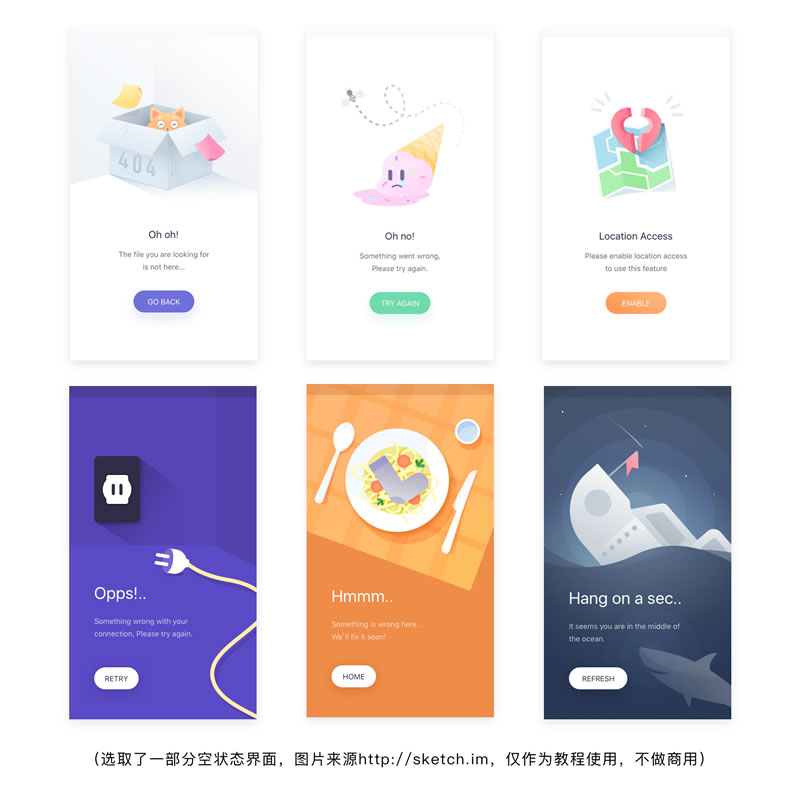
上面的6幅图是我从看到的那组图当中选取出来的,我们可以看到,这些界面中的插画在阴影部分和某些元素上都添加了杂点和渐变,使插画的立体感和层次感都更好的体现了出来。下图当中我把插画当中添加杂点的地方以及具体的参数都标注了出来。
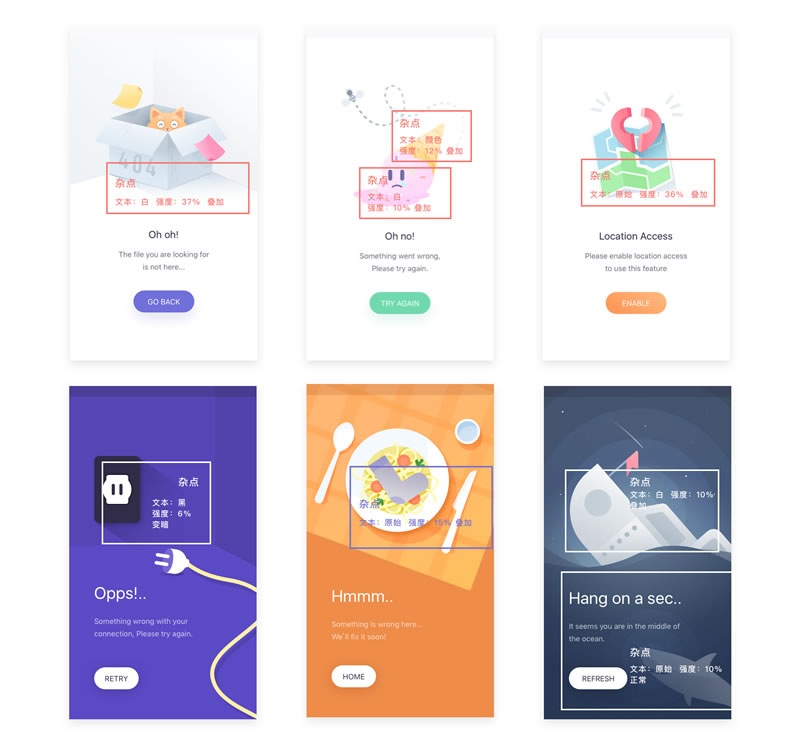
想要画出这样的插画,我们就要先了解一下Sketch中的杂点是如何使用的。
1、杂点在哪里添加?
答:在检查器里填充的第六个
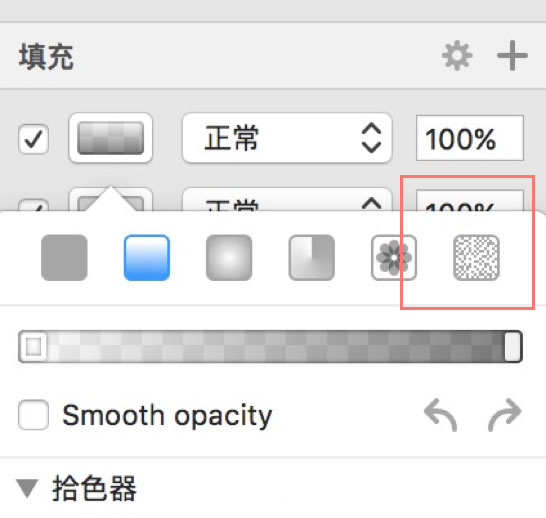
2、杂点的参数如何设置 ?
答:杂点的文本主要有四种:原始、黑、白、颜色 叠加模式和PS当中的一样,通过分析上面的肌理插画,我发现常用的主要有三种:正常、叠加、变暗。 强度不用设置太大,在5%-30%以内就可以了。
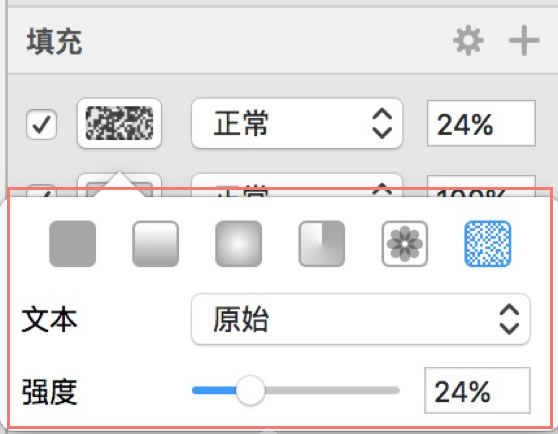
3、杂点的四种文本有什么区别?
答:通过下面的图我们可以发现,杂点的密度:颜色>白>原始>黑,可以根据插画所需要的杂点强度选择不用的文本。
需要注意的是,杂点层要在颜色填充层的上方,不然杂点会被盖住。另外在深色背景上可以选用变暗叠加模式,在浅色背景上可以选用叠加模式。这个也需要具体问题具体分析。

下面我们以这幅图为例,来讲解一下如何使用Sketch绘制一幅肌理插画
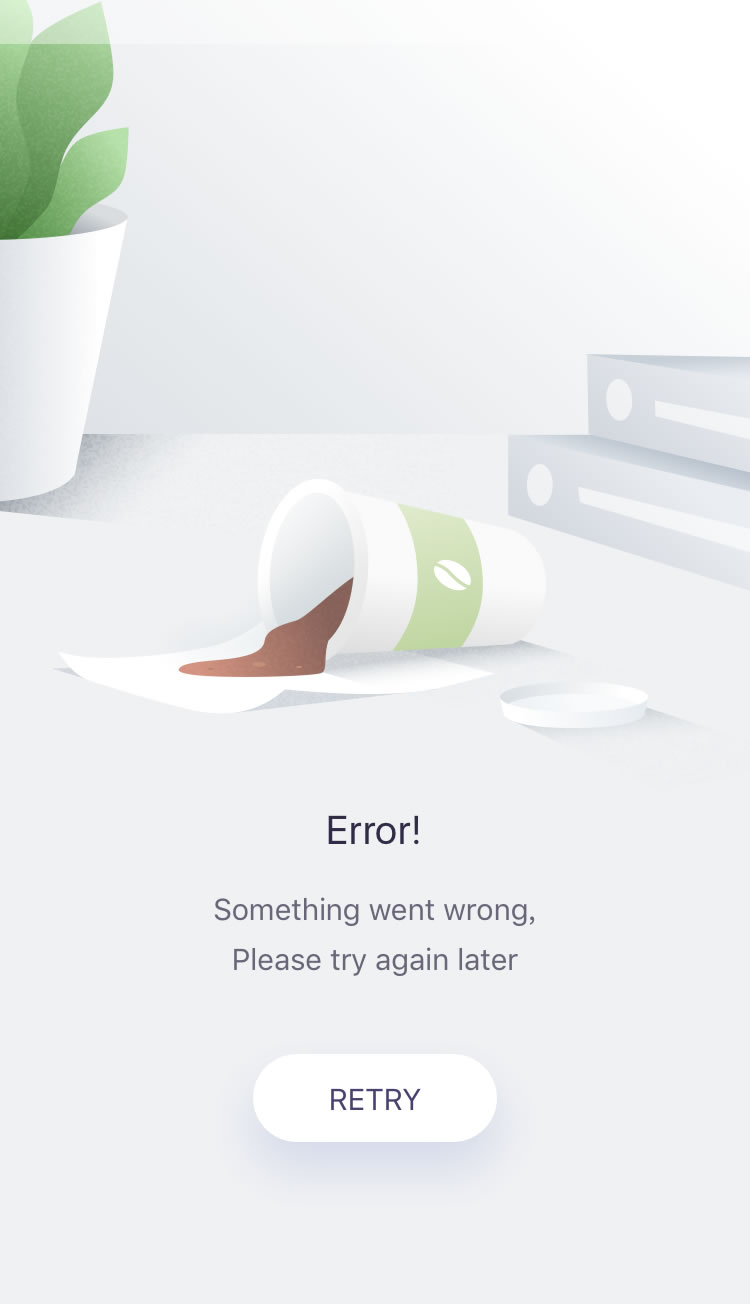
1、先来分解一下这些元素,是不是分解开就觉得很简单了呢
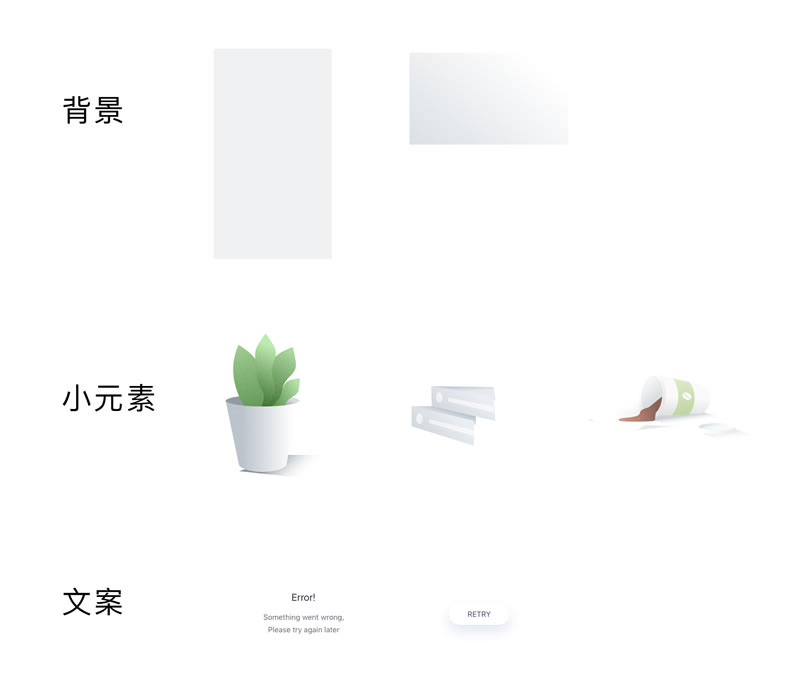
2、新建一个375*667的画板,设置画板的Background color为#EFF1F3,再新建一个375*227的矩形,填充渐变为#ffffff-#DFE2E6
3、把植物进行分解,用钢笔工具把这些形状绘制出来,不要忘记加渐变哦。
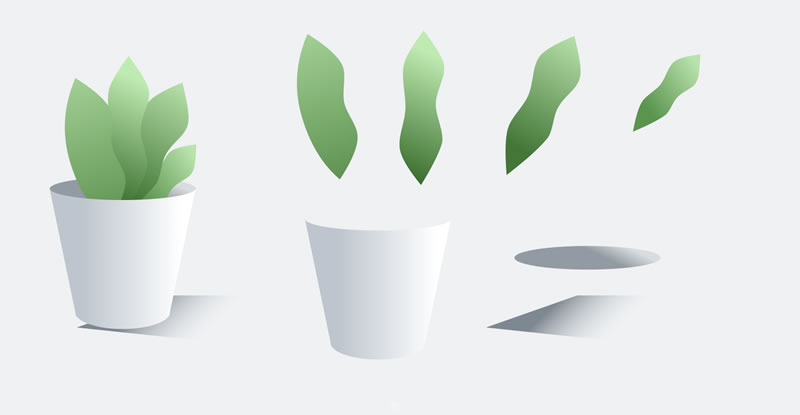
4、用同样的方法把杯子也进行分解,用钢笔画出来
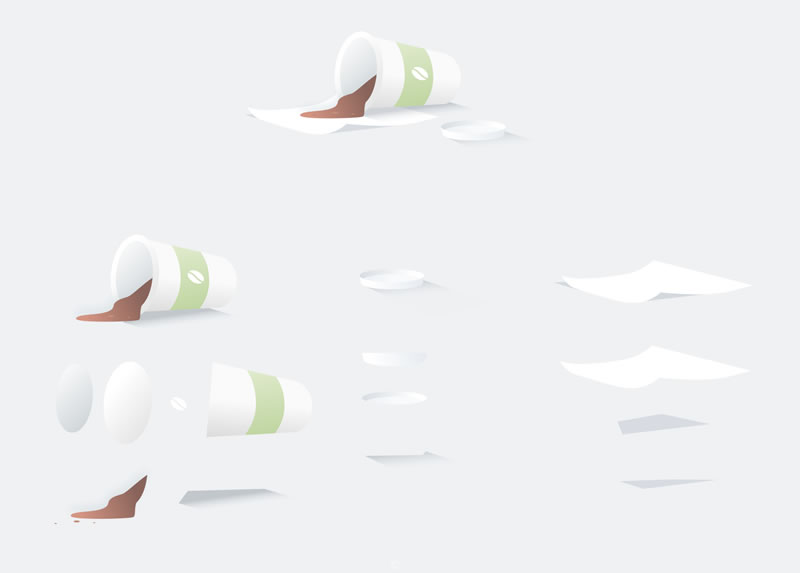
5、把书也进行分解了,绘制好之后复制一个就可以了

6、把这些元素进行组合,添加上文案,添加上杂点,杂点的添加方式前面已经讲过了哦,具体参数如下图。
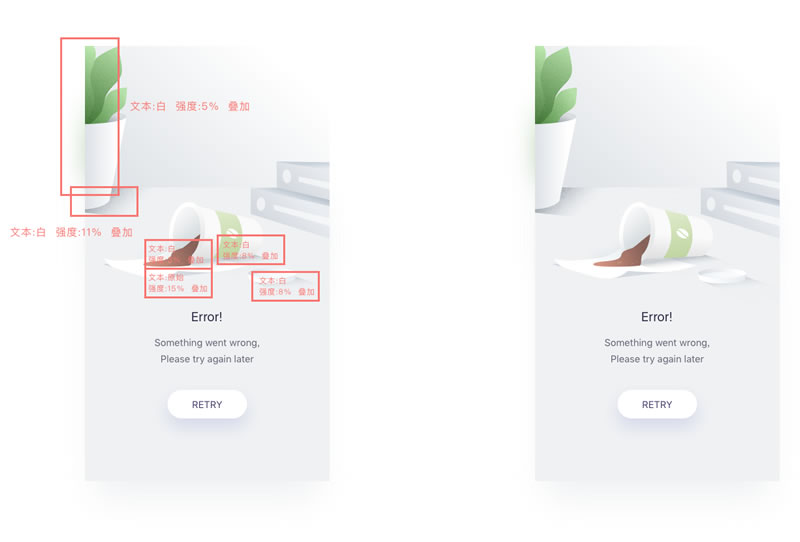
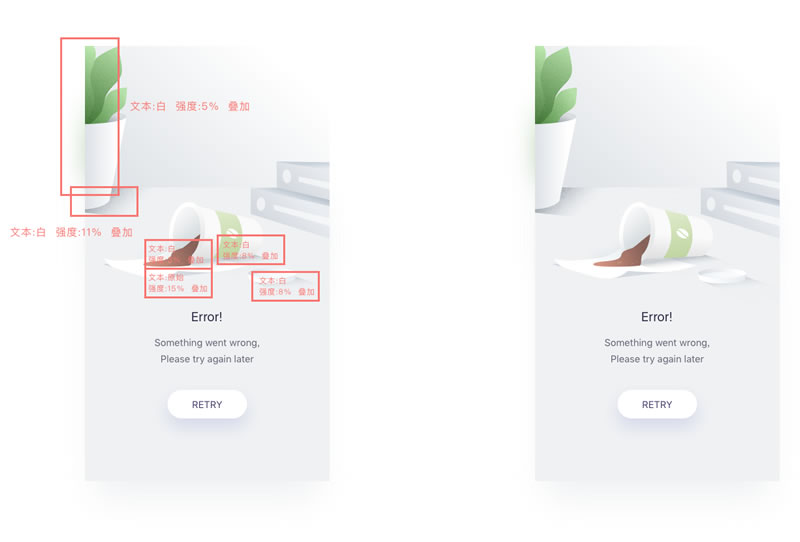
赠人玫瑰,手有余香
< 上一篇 暂时没有更多数据
> 下一篇 Sketch快速创建调色板操作实例
2022-06-29 09:46
2022-06-16 09:55
606浏览 03-25
382浏览 03-24
414浏览 03-24

首席设计师

高级视觉设计师

高级插画设计师






输入的验证码不正确
评论区
暂无评论